工作環境上常在 Linux 環境上使用 OpenSSL,在寫”一秒確認 OpenSSL 版本方法“時發現可以在Window 上進行安裝,未來在工作時就可以直接進行拆解,不用再跳至 Linux 系統上操作了。
第一步 下載安裝軟體
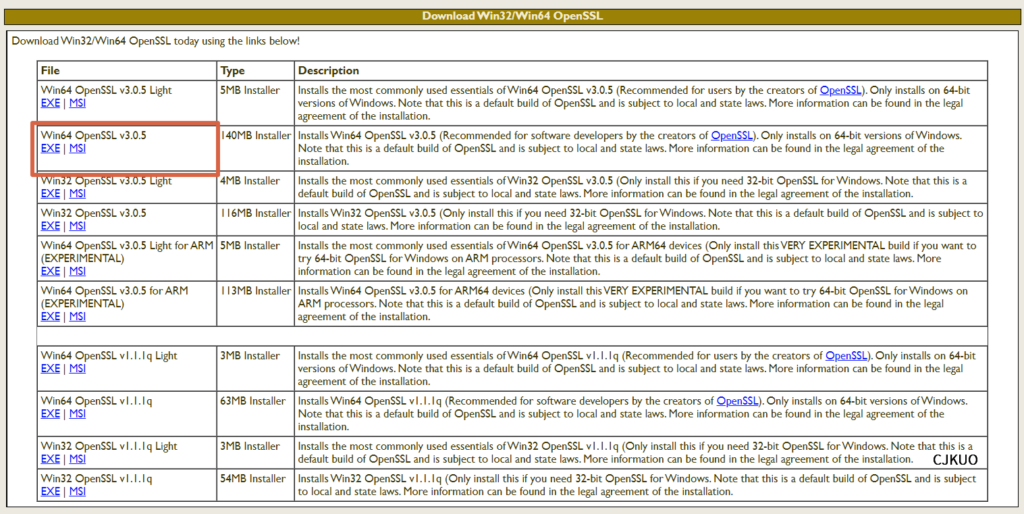
第二步 執行 OpenSSL 安裝包
執行安裝程式 Win64OpenSSL-3_0_5.exe,並且同意安裝授權。
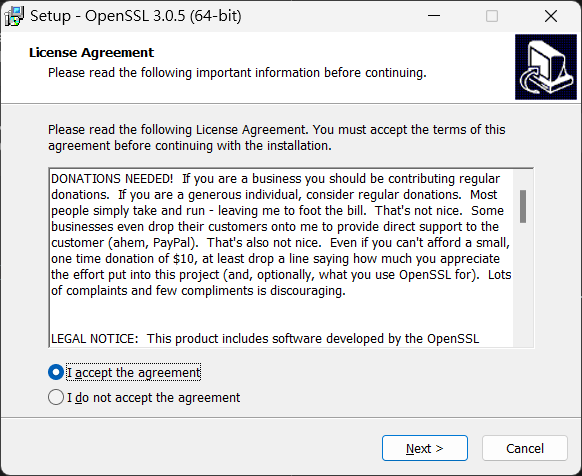
輸入要把openssl安裝在系統中路徑
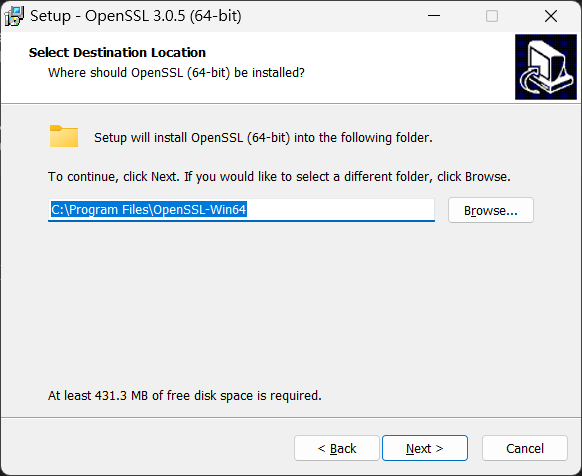
輸入在系統開始清單中建立的文件夾名稱
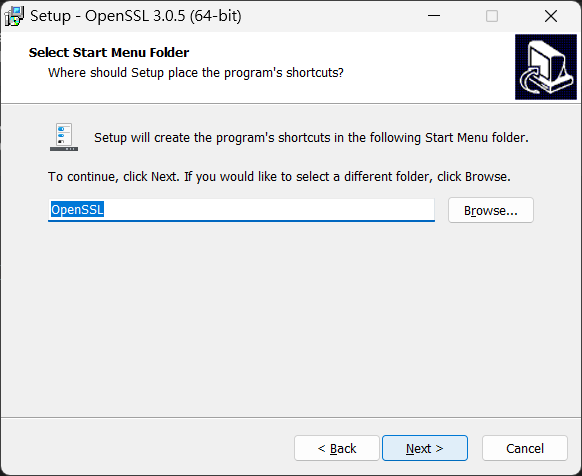
選擇使用 Windows System 路徑

確認以上輸入的資訊是否正確
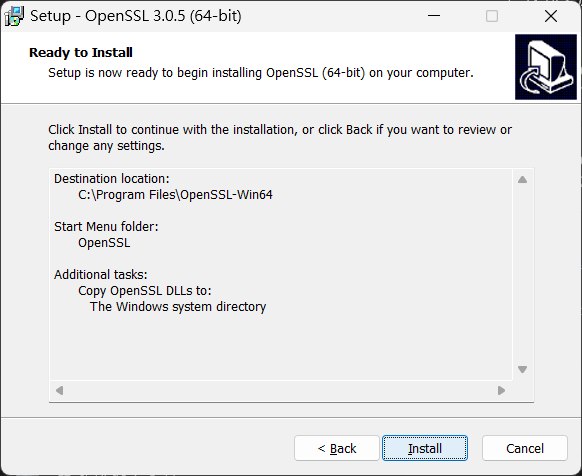
安裝中約需1-3分鐘即可
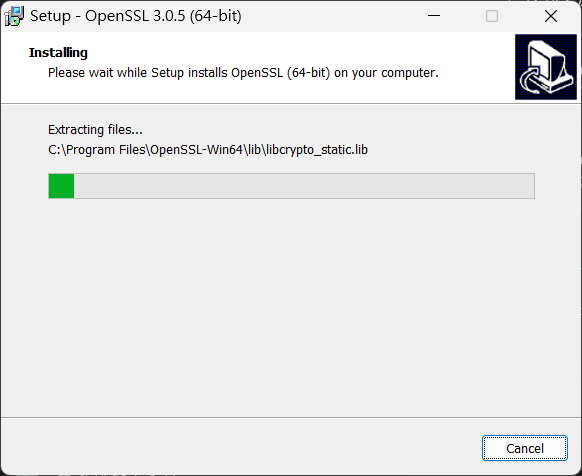
安裝完成後選擇想要的捐款方式,或也可選擇暫時不贊助。
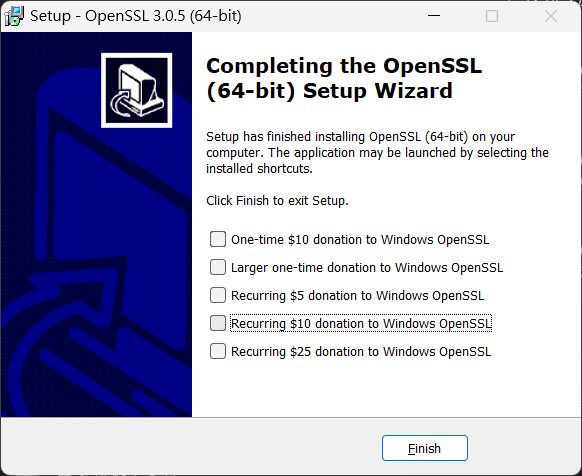
第三步 設定環境變量
為Windows 永久新增 OPENSSL_CONF 系統變量 。
同時按下 Windows + R 鍵打開運行窗口,然後在“開啟”對話框中鍵入“sysdm.cpl”並按 Enter。
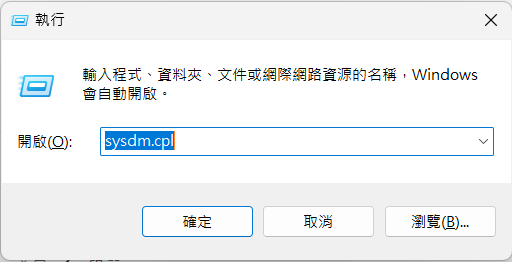
轉到“進階”選項卡,然後單擊“環境變數”。單擊系統變量部分下的新建。
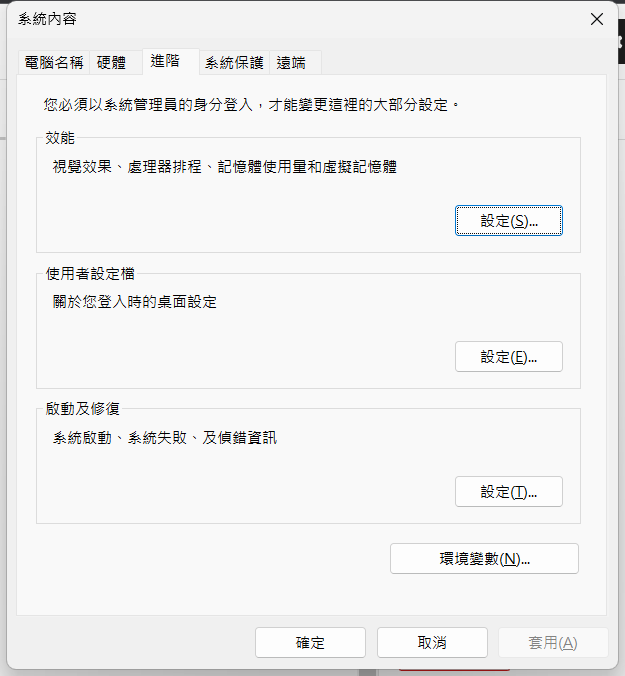
在使用者變數下方點擊”新增”
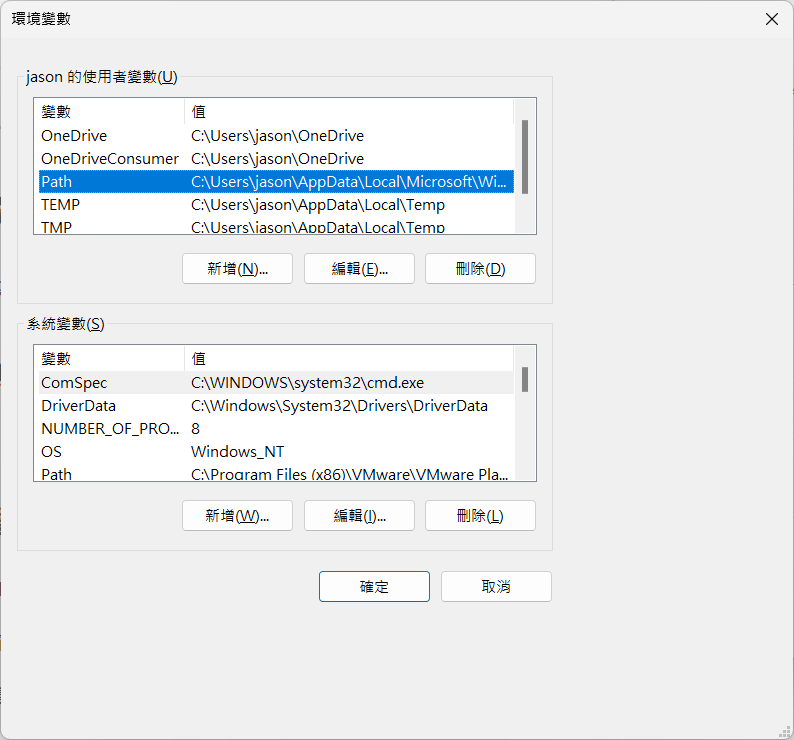
將以下值輸入框中
變數名稱輸入 : OPENSSL_CONF
變數值輸入 : C:\Program Files\OpenSSL-Win64\bin\openssl.cfg
完成後點擊”確認”,您就可以看到在系統中已經新增
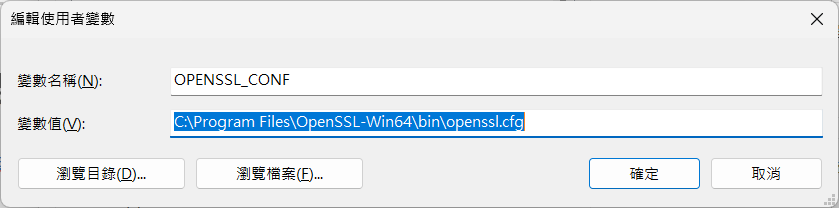
如果只有該使用者需要使用,請點選使用者變數中的 Path 並點擊”編輯”。
如果系統和其他使用者都需要使用,請點選系統變數中的 Path 並點擊”編輯”。
不清楚這兩者差異可以參考另外一篇文章”Windows環境變數中的”使用者變數”與”系統變數”的區別“,有詳細說明。
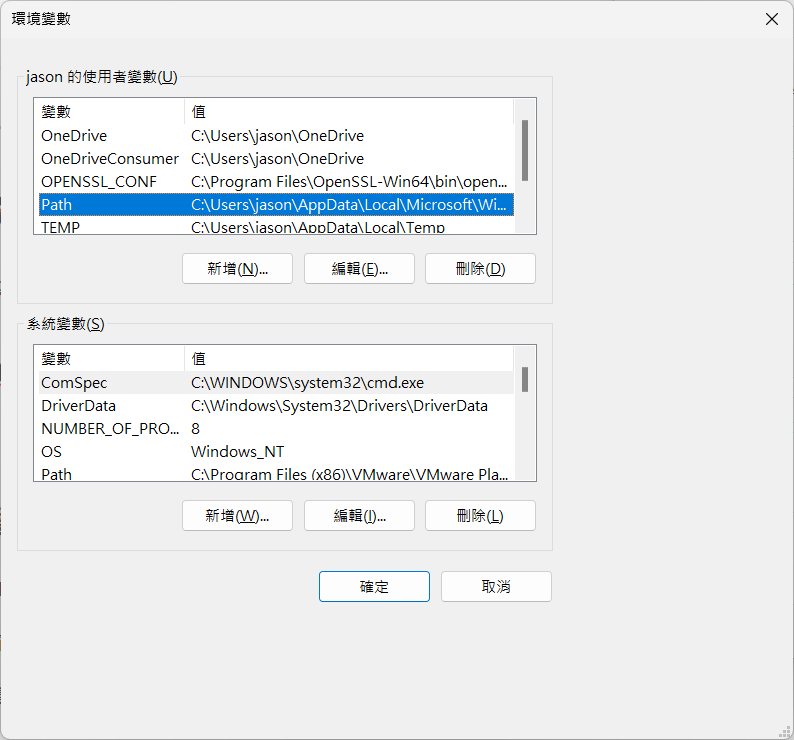
下方式視窗內的參數為預設值,點擊左邊的”新增” 按鈕
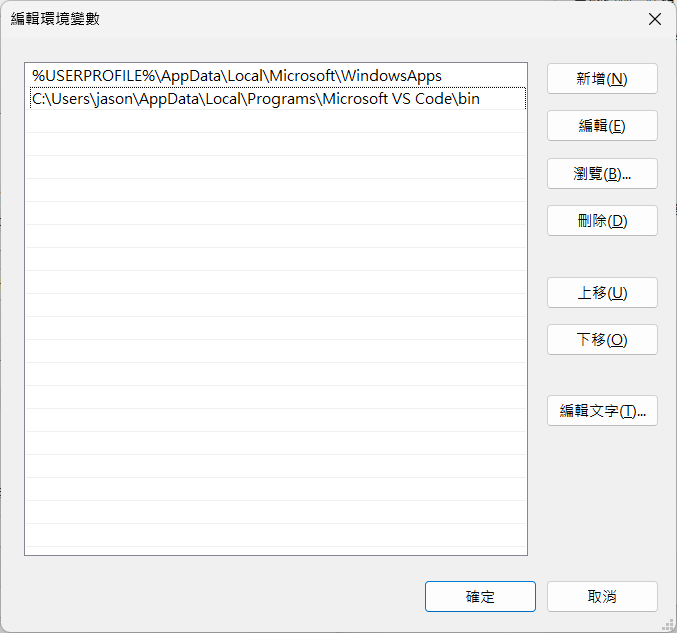
直接將值輸入 “C:\Program Files\OpenSSL-Win64\bin“,完成後按下確認。
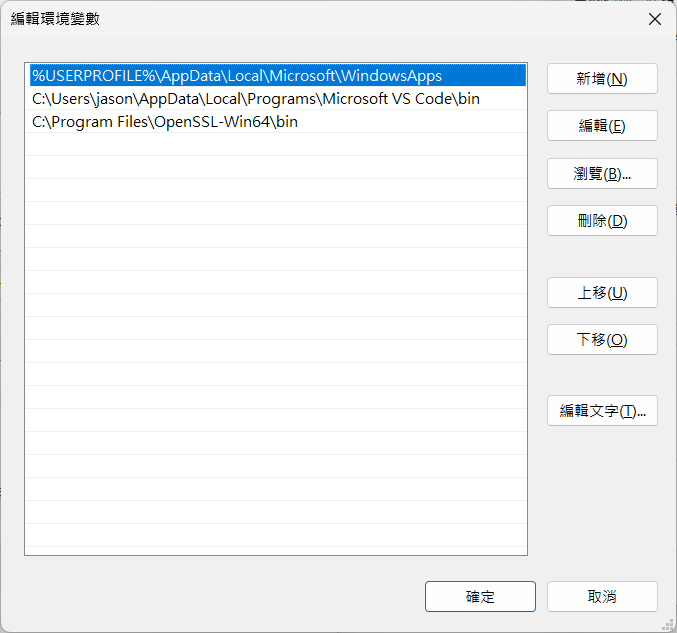
驗證叫出命令提示工具輸入”openssl version“,如果可以印出版本,代表安裝設定完成。
>openssl version
OpenSSL 3.0.5 5 Jul 2022 (Library: OpenSSL 3.0.5 5 Jul 2022)



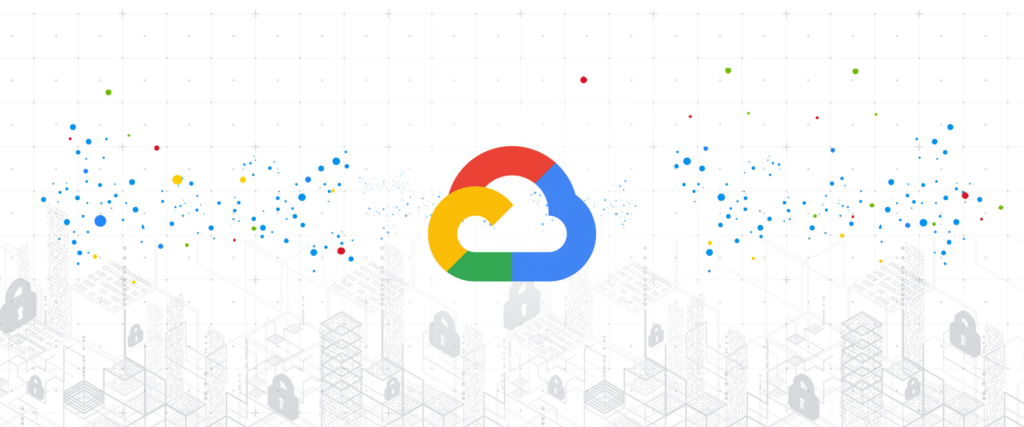


可以詳細說一下最後一步怎麼做嗎?我都設定好了的
寫得很仔細,謝謝!
另外想請問內文是否把PATH誤打為PATCH